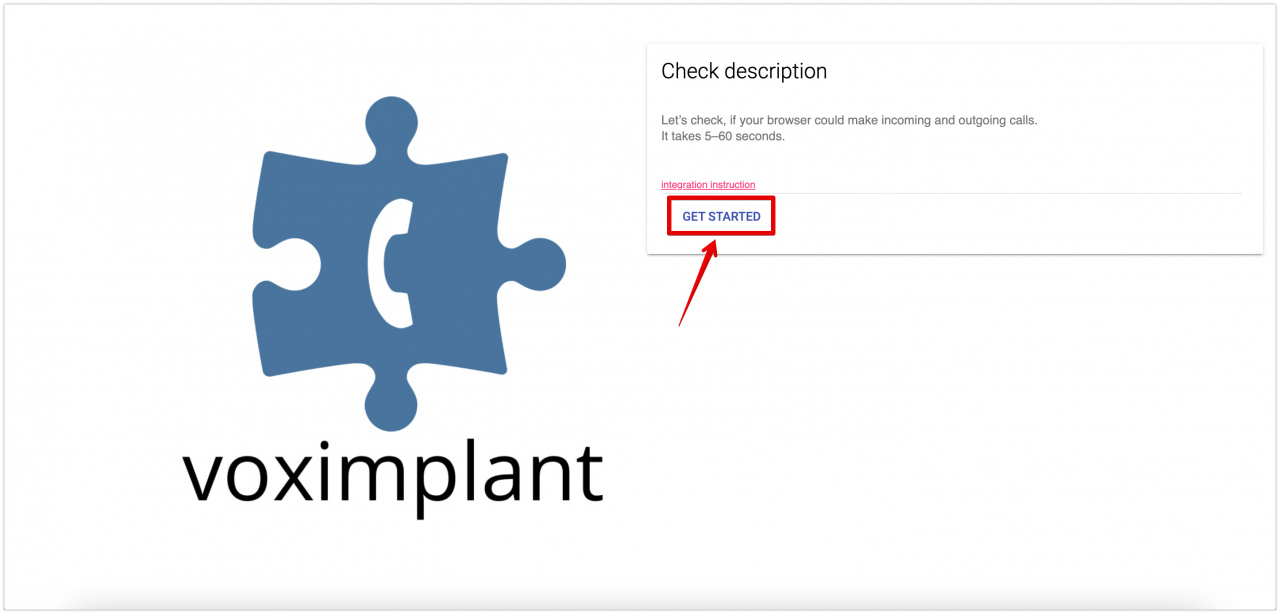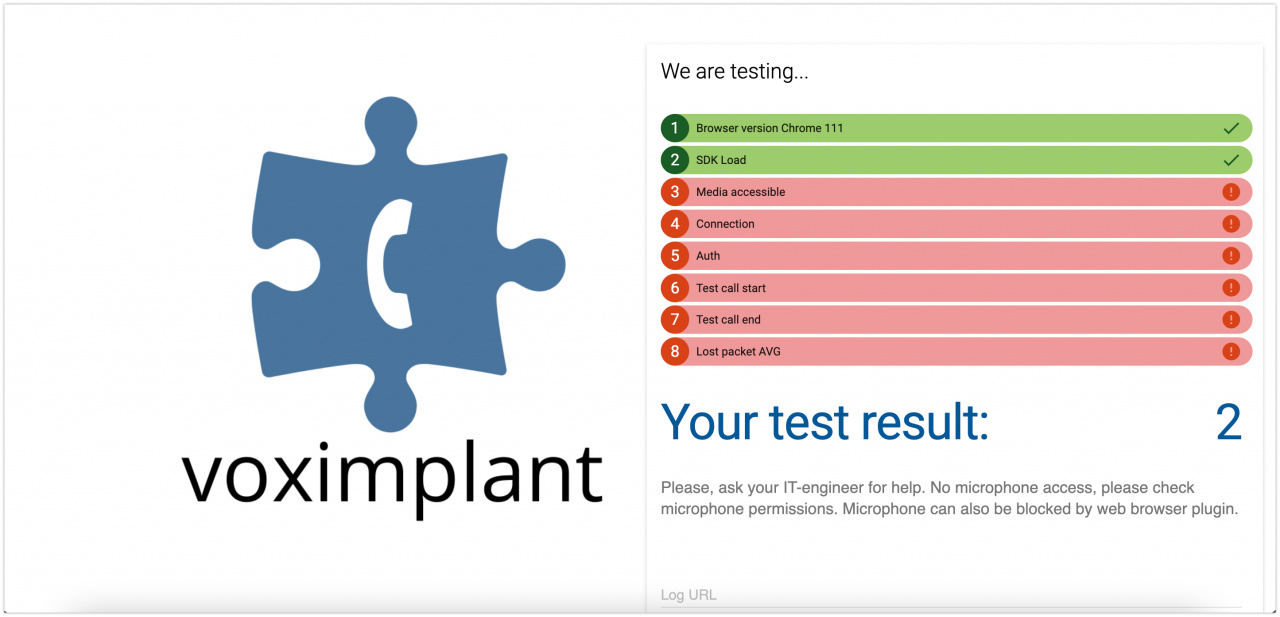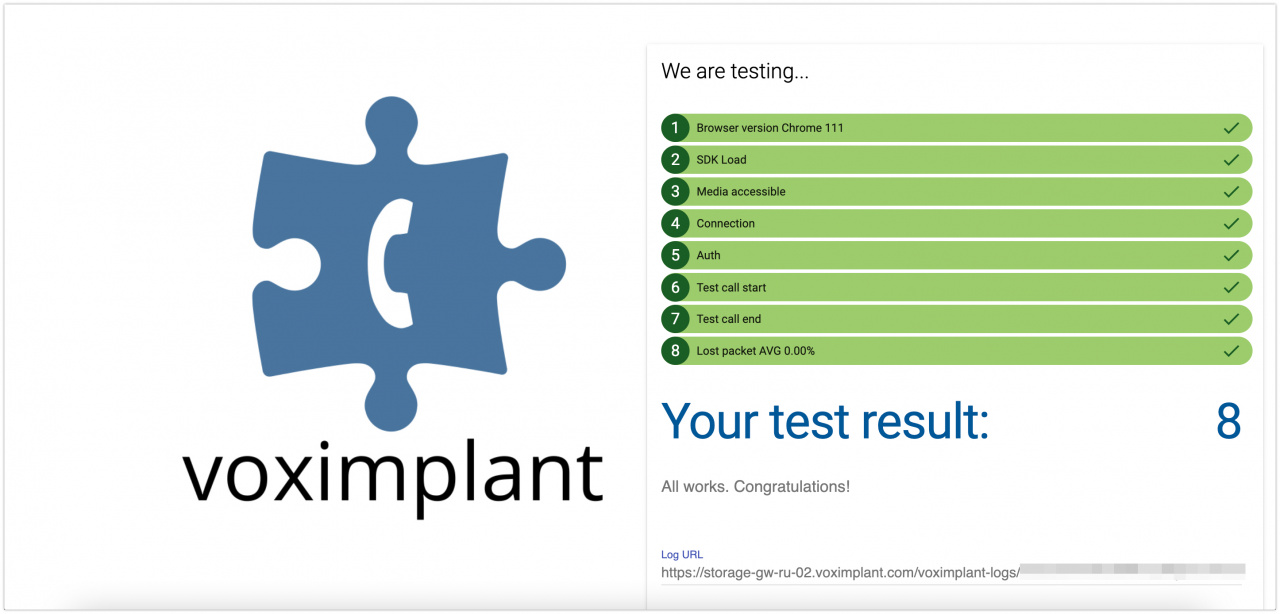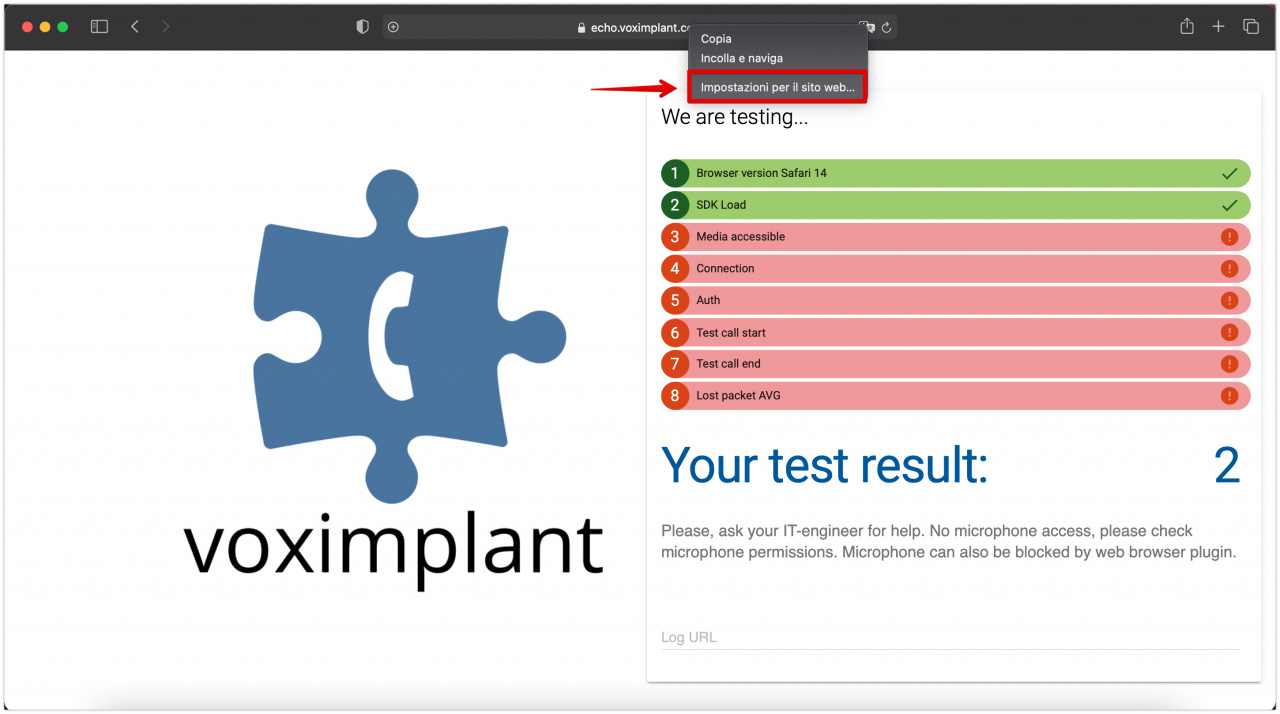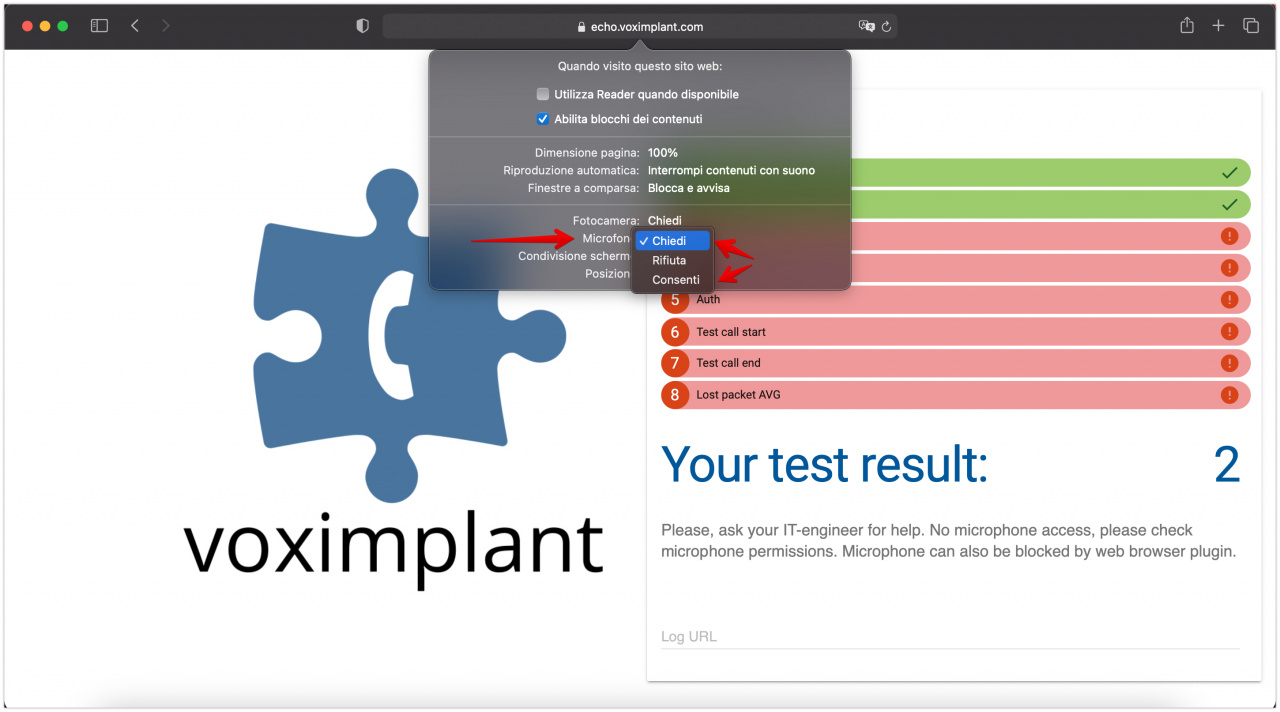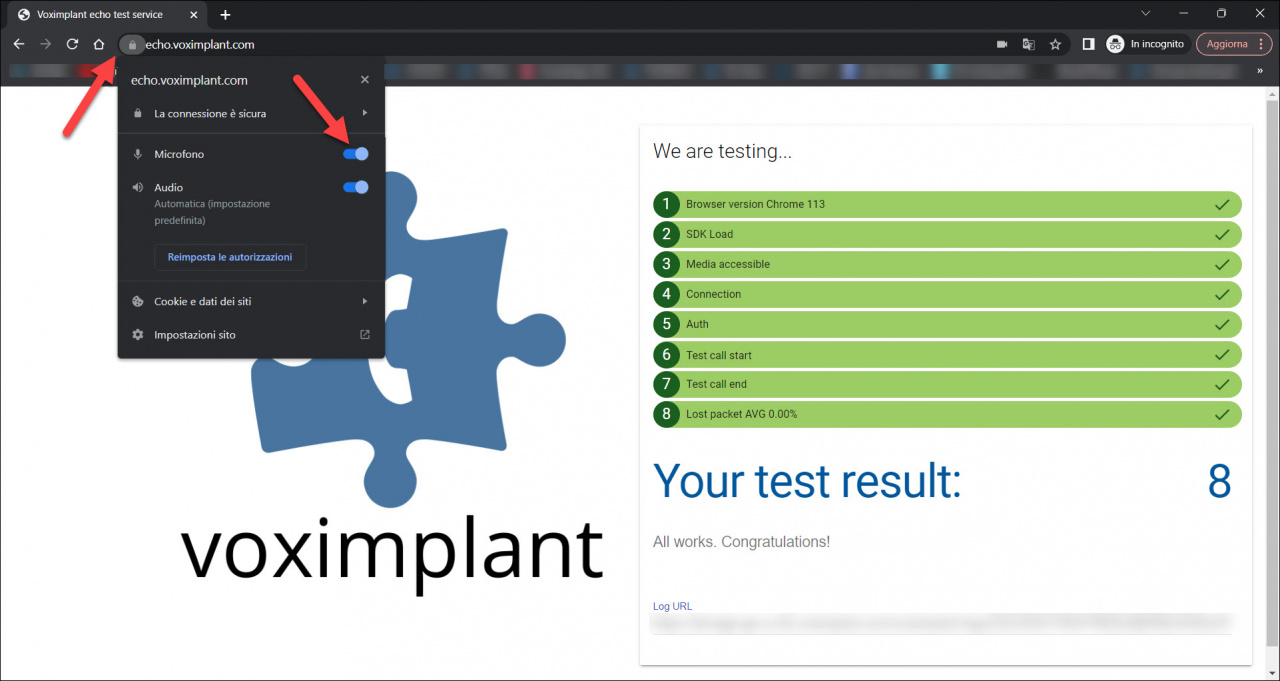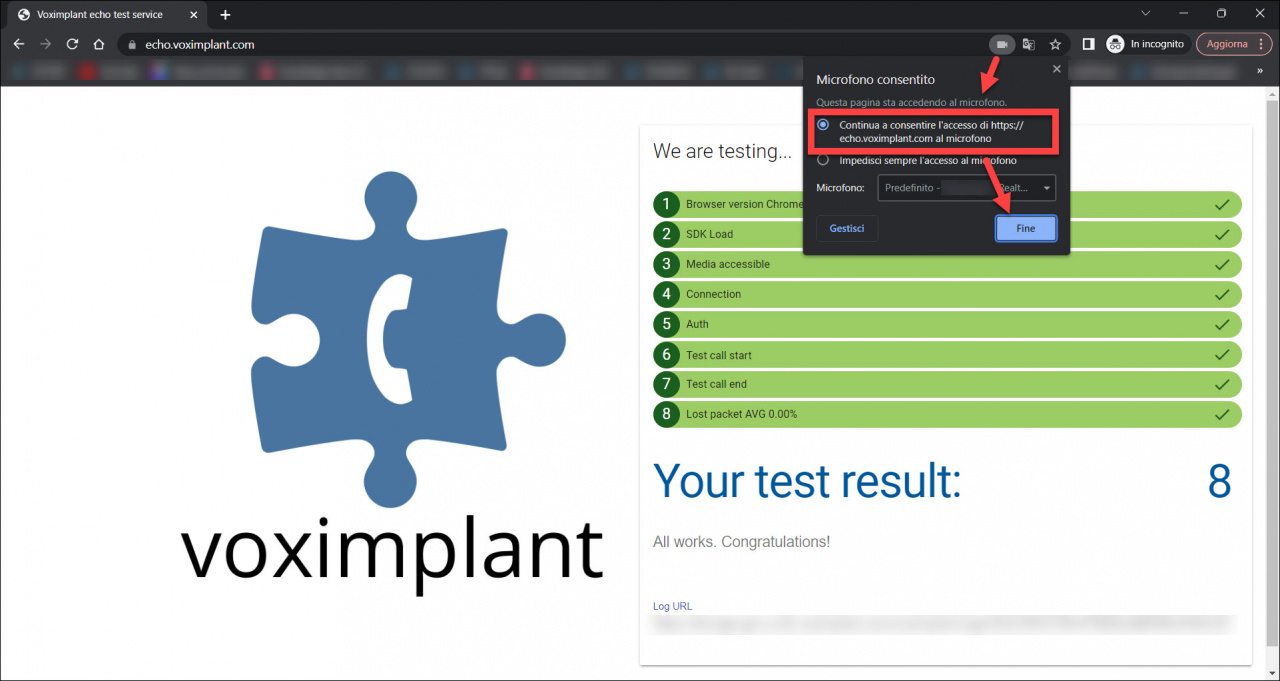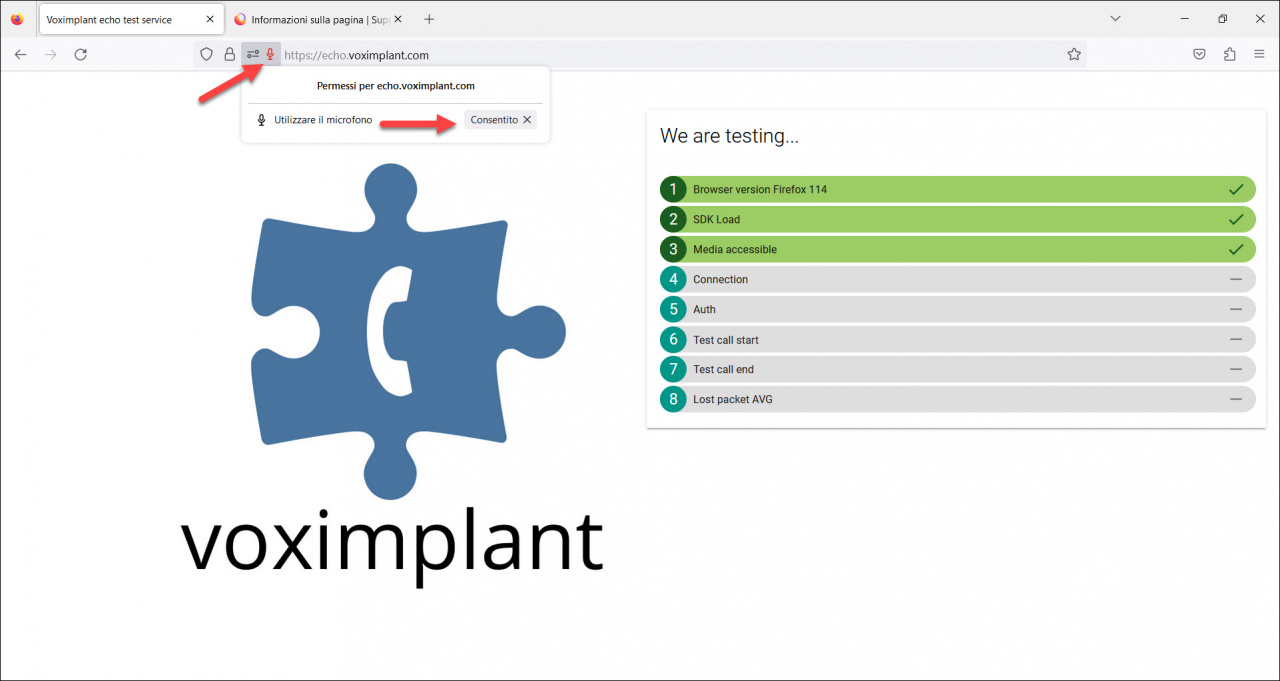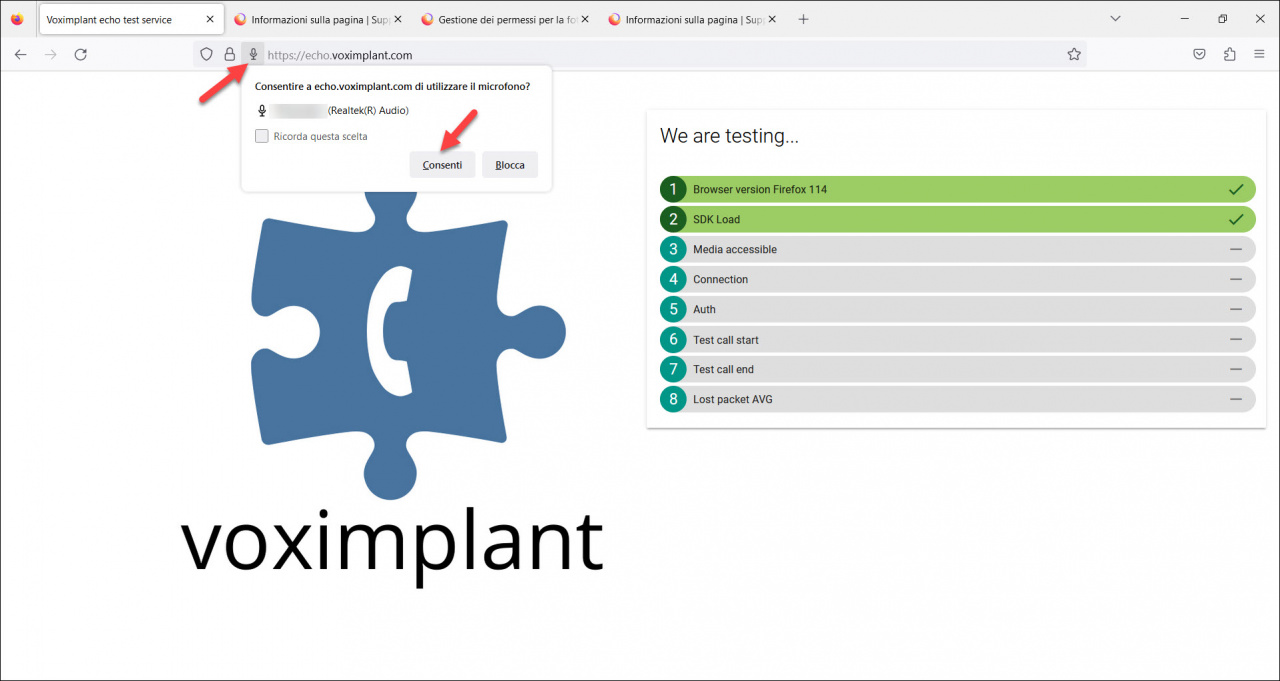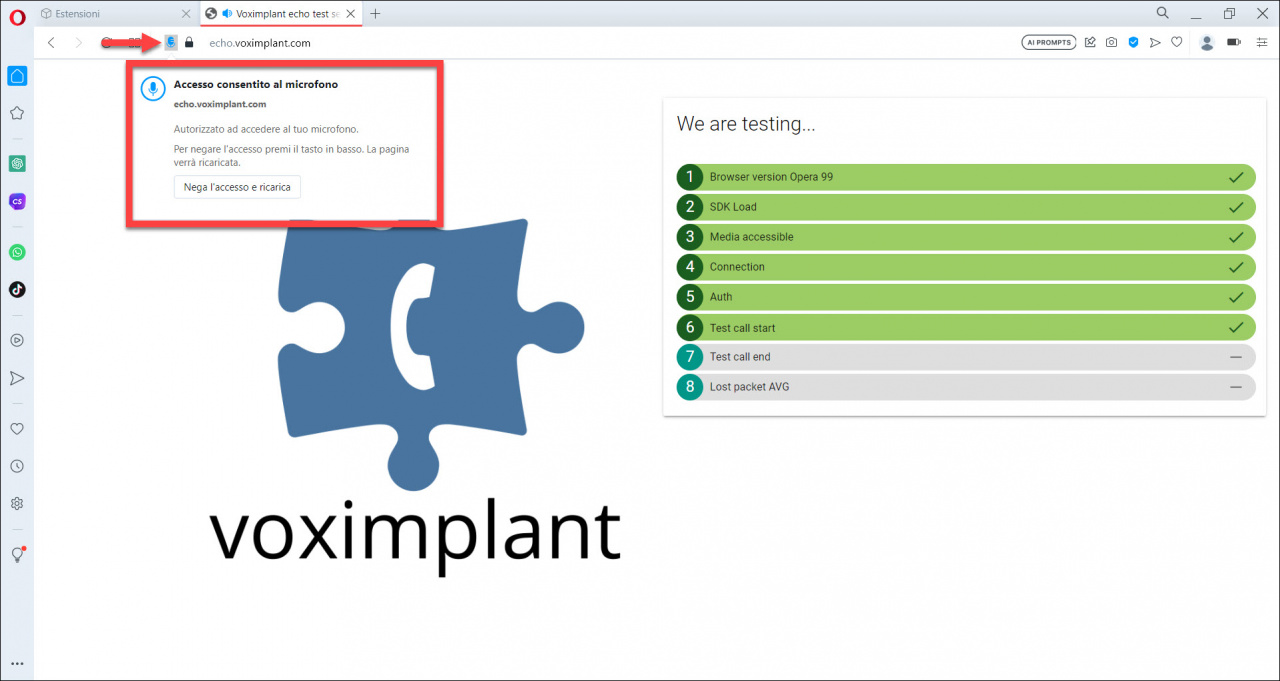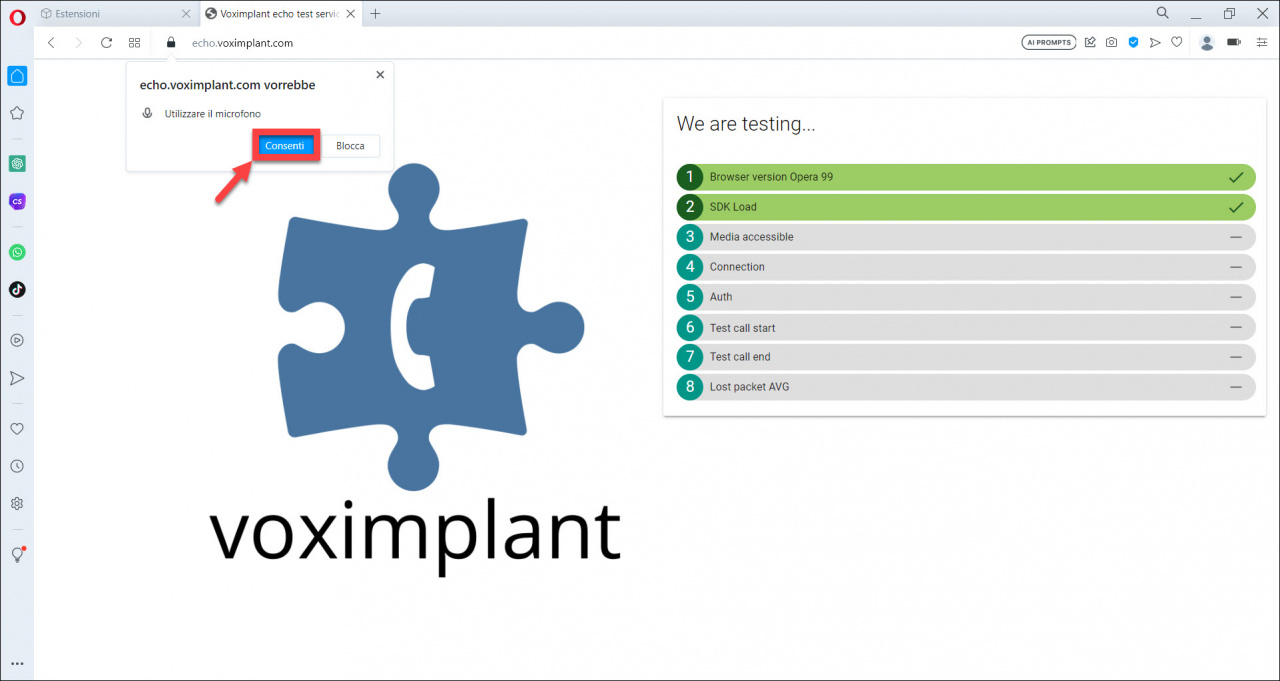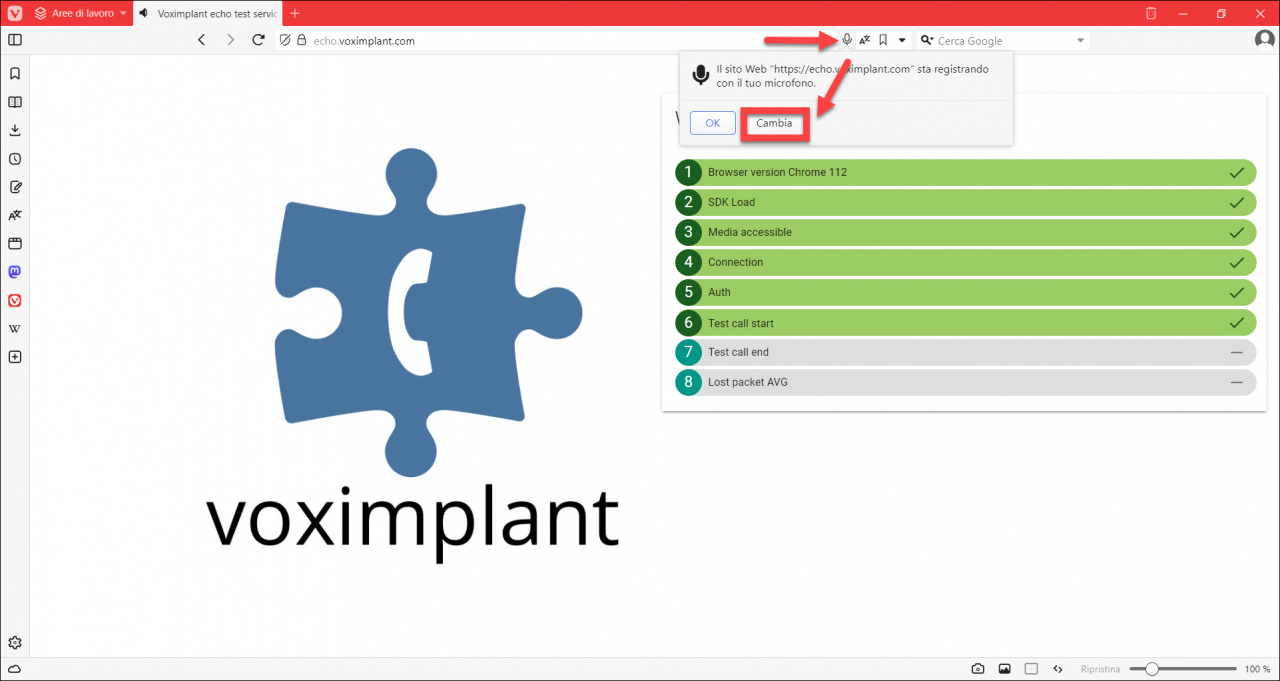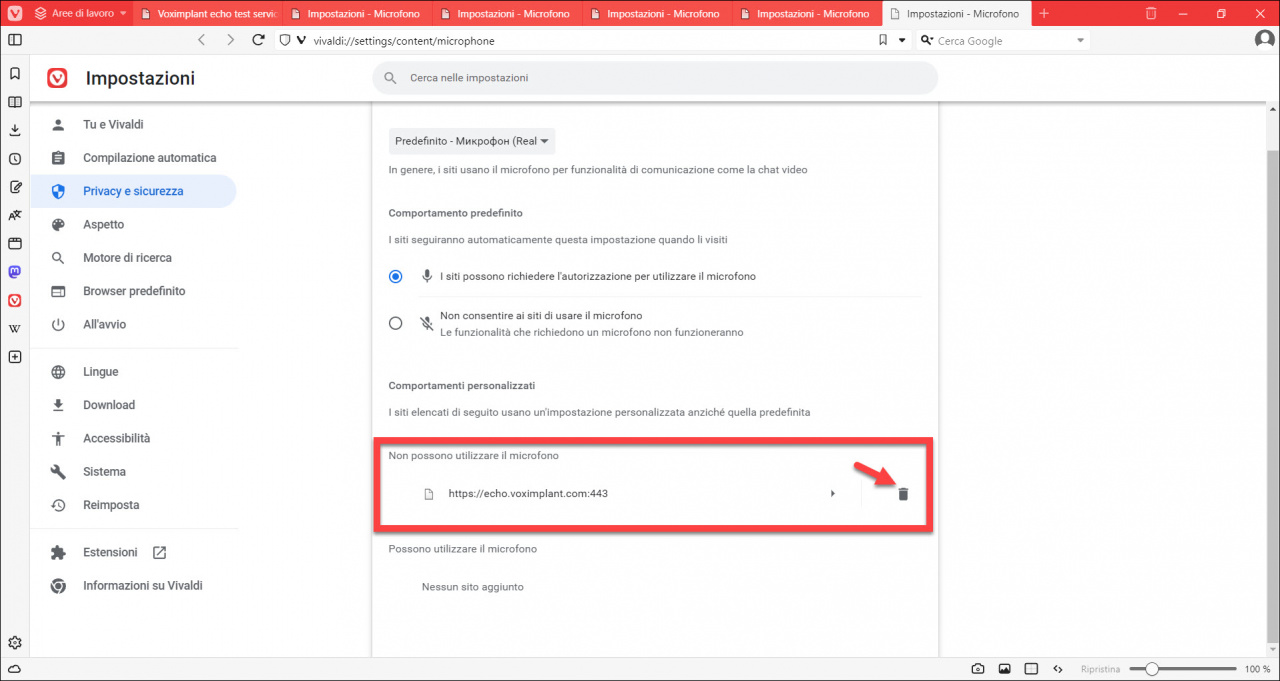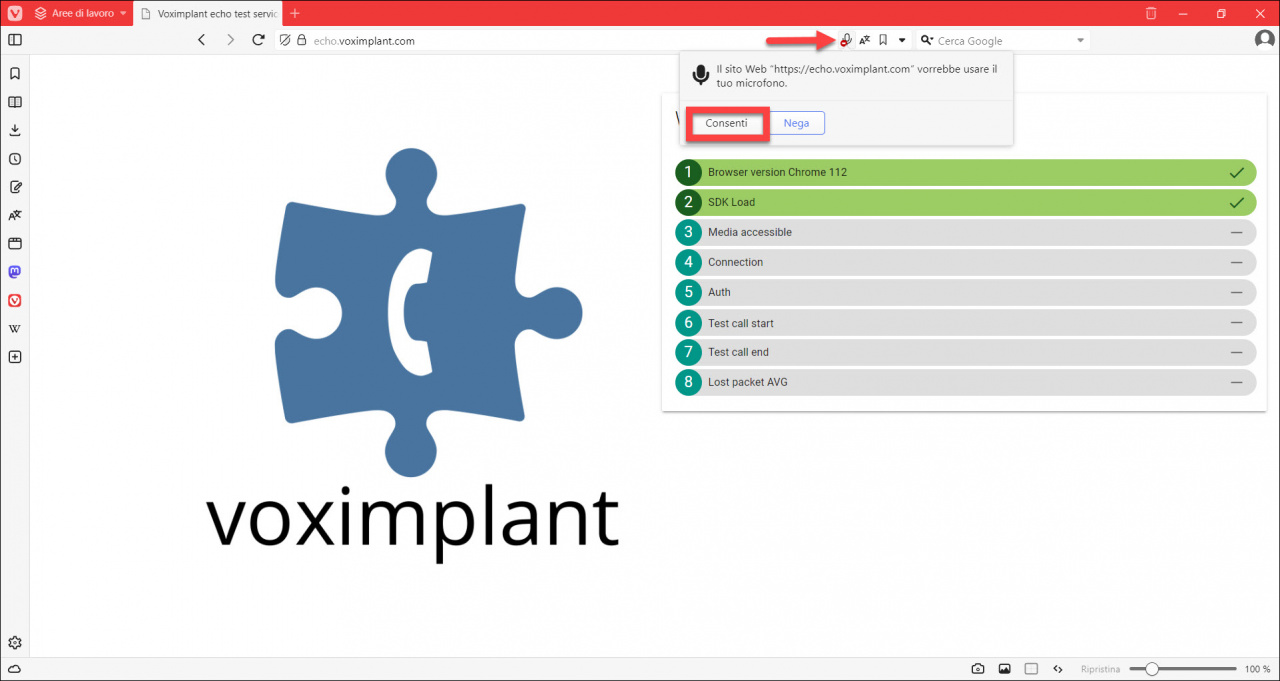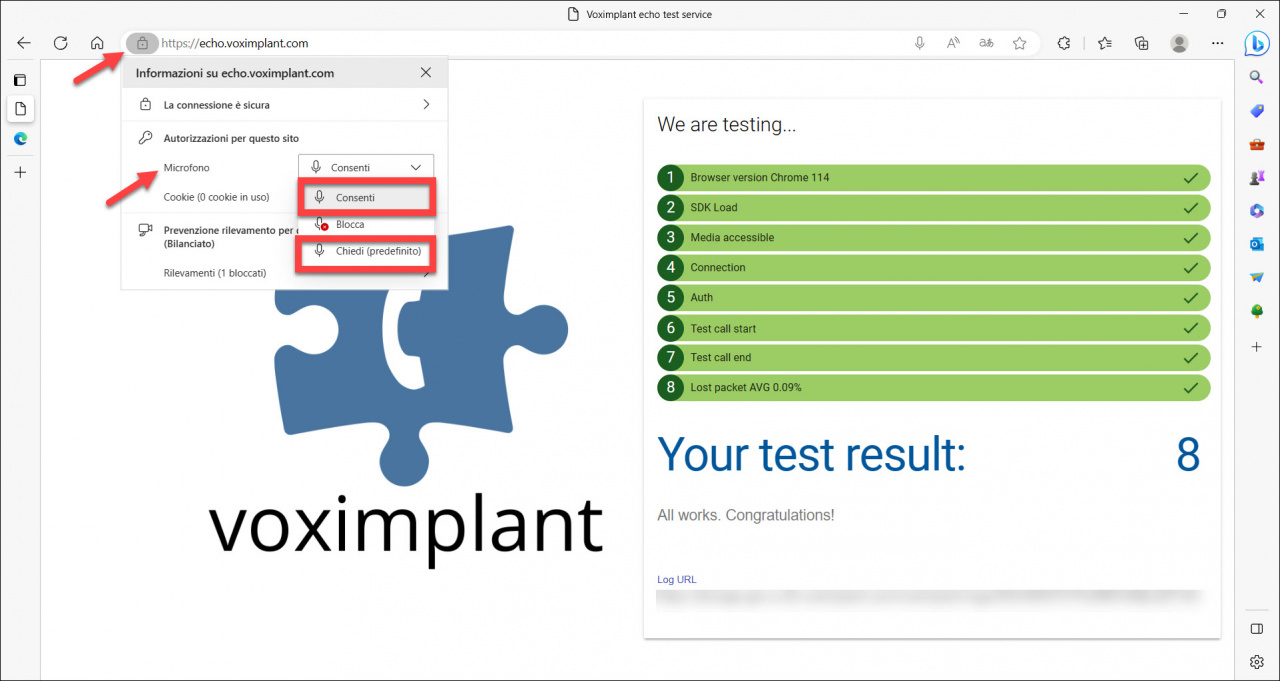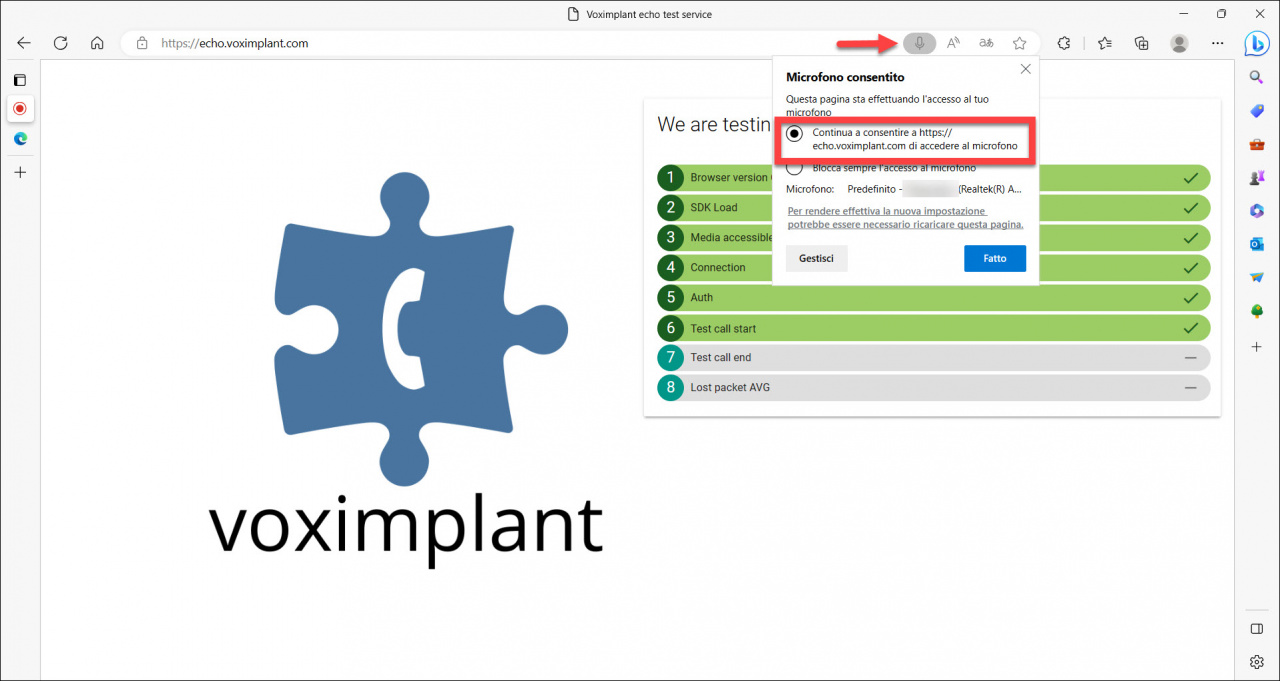Per assicurarti che il tuo browser possa ricevere ed effettuare chiamate, verifica la qualità della connessione.
Come fare il test?
Vai sul sito https://echo.voximplant.com/ e fai clic su Get started.
Il servizio eseguirà un test per verificare diversi parametri:
- Versione del browser
- Caricamento dell'SDK
- Acceso al microfono
- Autorizzazione
- Chiamata di prova
- Valutazione della perdita di segnale
Al termine del test, vedrai i risultati.
- Se viene rilevato un problema, il sistema suggerirà modi per risolverlo.
- Se non viene rilevato alcun errore, il test verrà superato.
Consenti l'accesso al microfono nei browser
Un problema comune che si verifica durante il test della qualità della connessione è che il microfono è bloccato nelle impostazioni del browser.
Di solito i browser chiedono l'accesso di utilizzare il microfono nella finestra popup. Se la finestra popup non si apre e il testa fallisca. Consenti l'accesso al microfono nelle impostazioni del browser.
Apple Safari
Google Chrome
Fai clic sull'icona lucchetto > abilita il microfono.
In alternativa, puoi fare clic sull'icona del microfono a destra della barra degli indirizzi > seleziona l'opzione Continua a consentire l'accesso di https://echo.voximplant.com al microfono > fai clic su Fine.
Aggiorna la pagina e verifica nuovamente la qualità della connessione.
Mozilla Firefox
Opera
Vivaldi
Nella barra degli indirizzi, fai clic sull'icona del microfono presente > Cambia.
Si aprirà una nuova finestra delle impostazioni del browser. Nella sezione Non possono utilizzare il microfono, fai clic sull'icona del cestino accanto al nome del sito web per il test della qualità della connessione.
Aggiorna la pagina > fai clic su Consenti nella finestra a comparsa.
Microsoft Edge (Chromium)
Fai clic sull'icona lucchetto > seleziona Consenti o Chiedi dal menu a discesa microfono.
In alternativa, puoi fare clic sull'icona del microfono presente a destra della barra degli indirizzi > seleziona l'opzione Continua a consentire a https://echo.voximplant.com di accedere al microfono > Fatto.
Aggiorna la pagina e verifica nuovamente la qualità della connessione.
Allo stesso modo, puoi testare l'accesso al microfono per l'indirizzo del tuo account di Bitrix24.